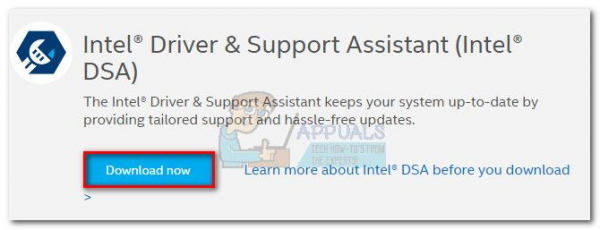Ошибка « ESRV_SVC_QUEENCREEK не найден » связана с служебной программой обновления драйверов и Intel Energy Checker. Этот код ошибки выдается всякий раз, когда Утилита обновления диска не может получить информацию об устройстве, которое планируется контролировать. Проблема также может возникнуть, если Intel Energy Checker не может взаимодействовать с подсистемой ACPI.
Эта конкретная ошибка не ‘ t проявляется в специальном окне и обычно замечается пользователями после того, как они решают просмотреть журналы событий в Event Viewer. Однако это случаи, когда пользователь сообщал, что ошибка « ESRV_SVC_QUEENCREEK не может быть найдена » связана с частыми сбоями BSOD.
Если вы в настоящее время боретесь с проблемой, вы будете рады, что есть два потенциальных решения, которые подтверждены для устранения ошибка. Воспользуйтесь приведенными ниже методами для устранения проблемы. Следуйте каждому потенциальному исправлению по порядку, пока не найдете метод, решающий вашу проблему. Начнем!
Метод 1. Замена утилиты обновления драйверов Intel на Intel Assistant
Это, безусловно, наиболее эффективное решение из возможных. связка. Intel известна тем, что быстро решает типичные проблемы пользователей, и эта конкретная проблема не является исключением. Intel Driver & Support Assistant (DSA) был специально выпущен для устранения таких случаев, как ошибка « ESRV_SVC_QUEENCREEK не может быть найден ».
Как многие пользователи сообщается, обновление/замена утилиты Intel Driver Update на Driver & Support Assistant , скорее всего, остановит генерацию этой ошибки на вашем компьютере после того, как он завершит применение необходимых обновления. Как оказалось, новый помощник Intel в конечном итоге заменит те службы и файлы, которые, как известно, вызывают проблемы, тем самым устраняя ошибку.
Вот краткое руководство по замене Утилита обновления драйверов Intel с DSA:
- Посетите эту официальную ссылку для загрузки Intel (здесь) и загрузите Intel Driver & Support Assistant.
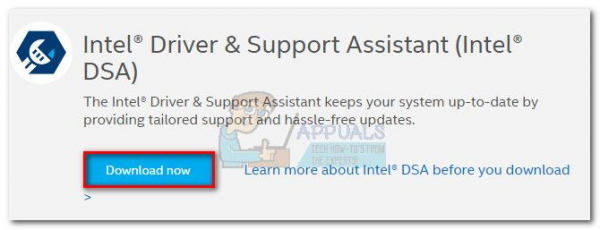
- Откройте исполняемый файл установки, согласитесь с TOS и нажмите кнопку Install . На этом этапе может появиться окно UAC – при появлении запроса нажмите Да .
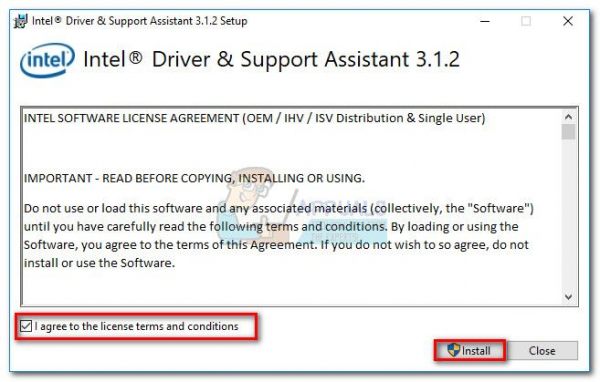
- Затем вас спросят, желаете ли вы участвовать в программе Intel Computing Improvement Program – выбор остается за вами, и он не повлияет на этот метод.
- установка завершена, нажмите кнопку Launch , чтобы запустить утилиту DSA.
- Выберите браузер, который будет использоваться утилитой DSA, и дождитесь, пока программа просканирует ваш система. Если при сканировании обнаруживаются ожидающие обновления, следуйте инструкциям на экране, чтобы обновить систему.
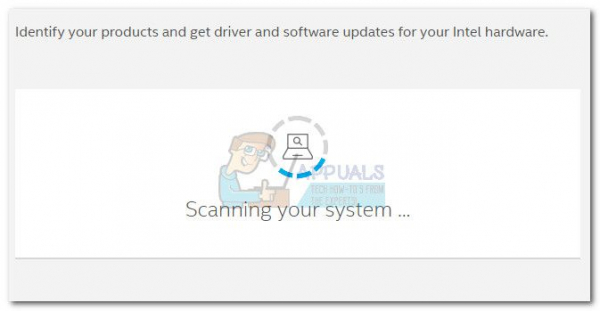
Примечание. Имейте в виду, что это программное обеспечение очень легкое и не имеет собственного интерфейса. Он использует ваш веб-браузер для отображения необходимой информации.
- После установки драйверов перезагрузите систему вручную, если не будет предложено сделать это. При следующей загрузке проследите за своим компьютером и посмотрите, удалось ли ему остановить ошибку « ESRV_SVC_QUEENCREEK не может быть найден ».
Если вы все еще сталкиваетесь с та же ошибка, перейдите к методу 2.
Метод 2: Остановка службы ESRV_SVC_QUEENCREEK
Если первый метод не помог, вы можете пройти лишнюю милю и остановить ESRV_SVC_QUEENCREEK , чтобы не вызвать ошибку, отключив ее на неопределенный срок. Эта служба, похоже, связана с Intel Energy Checker SDK , но она также в небольшой степени используется старой утилитой обновления Intel.
Если вас беспокоит теряя возможность обновлять компоненты Intel, не делайте этого – пользователи сообщают, что отключение службы ESRV_SVC_QUEENCREEK не помешало Утилите обновления развернуть необходимые обновления. А если это в конечном итоге вызовет проблемы, вы всегда можете перепроектировать описанные ниже шаги и повторно включить службу ESRV_SVC_QUEENCREEK .
Выполните следующие действия, чтобы отключите службу ESRV_SVC_QUEENCREEK:
- Нажмите Windows Key + R , чтобы открыть окно «Выполнить». Введите «services.msc» и нажмите Enter , чтобы открыть экран Services .
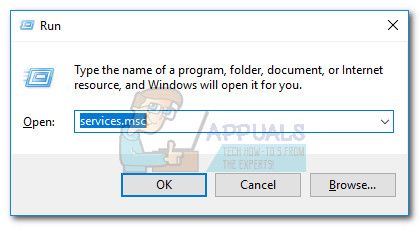
- Прокрутите вниз на правой панели (Services local) и найдите Energy Server Service queencreek , запись.
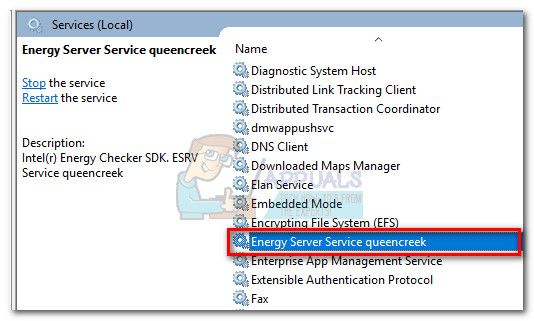
- Right -нажмите на службу Energy Server Service queencreek и выберите Свойства.
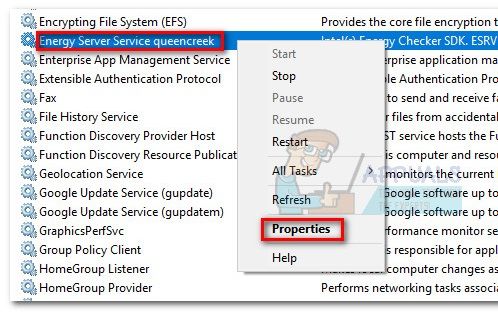
- В Свойствах Energy Server Service queencreek , перейдите на вкладку Общие и нажмите кнопку Стоп , затем дождитесь остановки службы. Затем откройте раскрывающееся меню рядом с Тип запуска и измените его на Отключено.
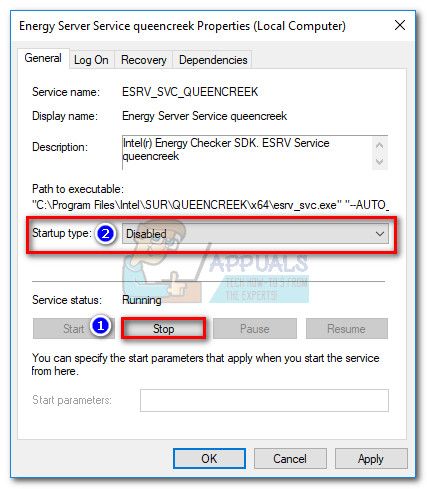
- Нажмите Применить , чтобы подтвердить изменения, перезагрузите систему и посмотрите, решена ли проблема..
Примечание. Если вы обнаружите, что отключение Energy Server Service, queencreek вызвало непредвиденную проблему , перепроектируйте описанные выше шаги, чтобы снова включить службу. Нажмите кнопку Пуск , чтобы включить службу, затем измените Тип запуска на Автоматический (отложенный запуск) и нажмите Применить.